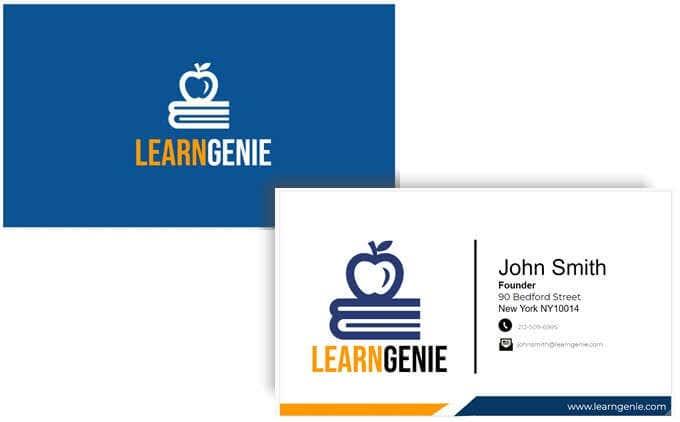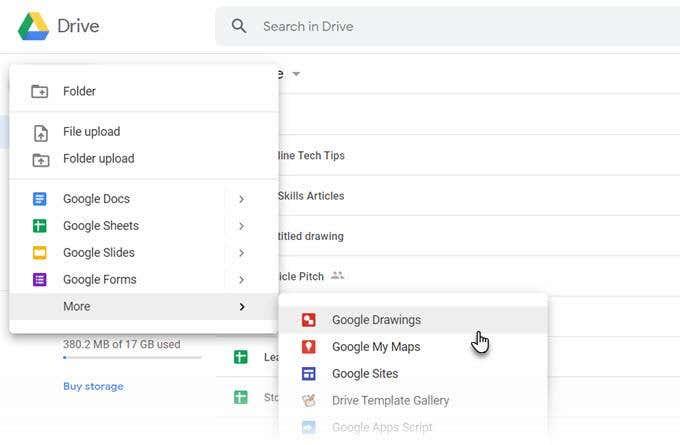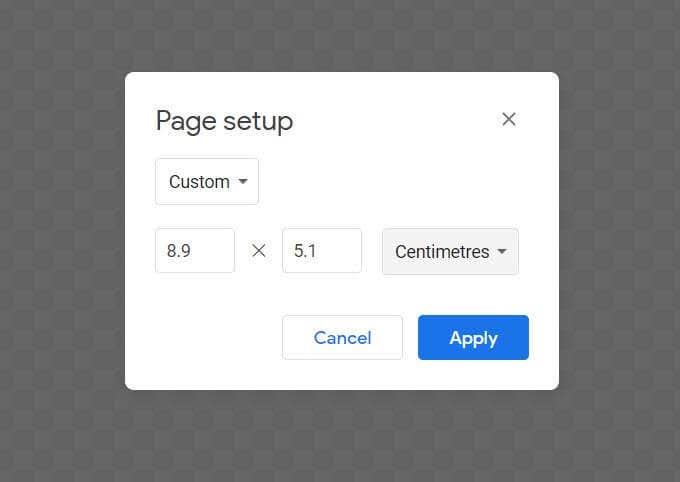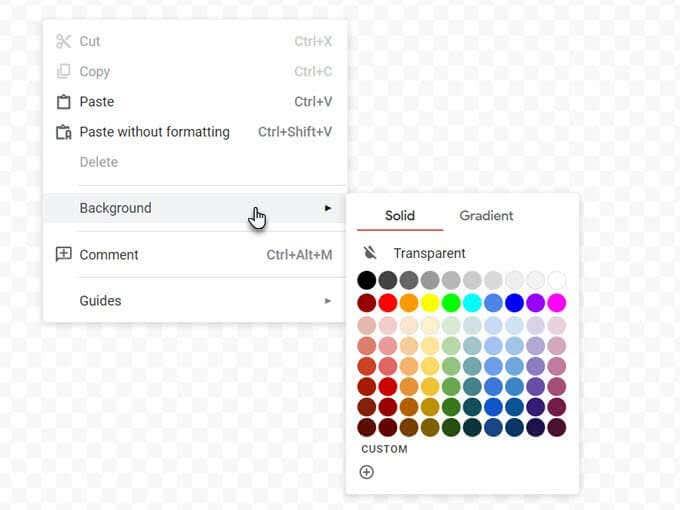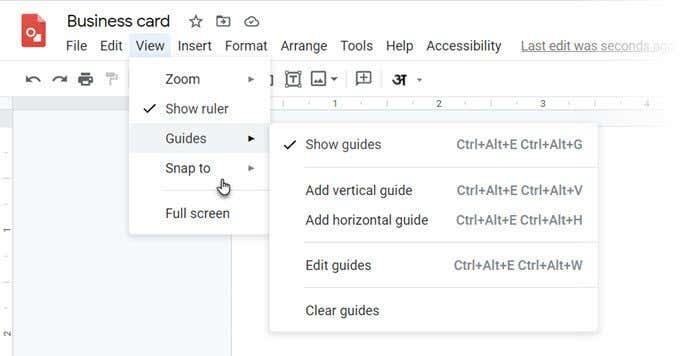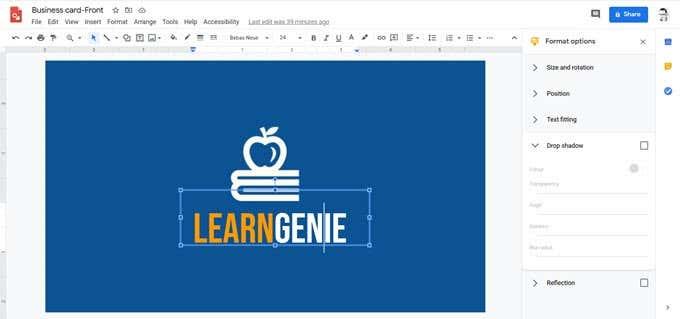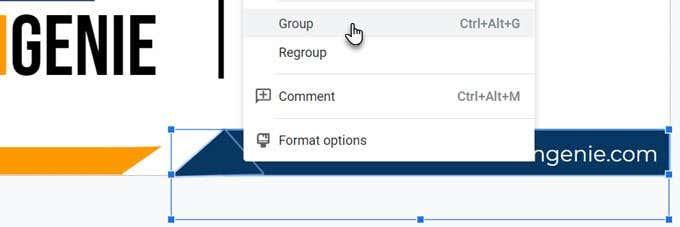Το Google Drive μπορεί να είναι ο δωρεάν κατασκευαστής επαγγελματικών καρτών σας όταν το θέλετε κι εσείς. Δεν θα σας κατακλύσει όπως κάνουν άλλα εργαλεία σχεδίασης όπως το Adobe InDesign ή το Illustrator και τα αποτελέσματα μπορεί να είναι εξίσου καλά. Επιπλέον, το Google Drive σάς παρέχει τρεις τρόπους για να σχεδιάσετε τις δικές σας επαγγελματικές κάρτες, αν δεν θέλετε να φτιάξετε μία από την αρχή.
Θα καλύψουμε τρεις τρόπους για να δημιουργήσετε μια επαγγελματική κάρτα στα Έγγραφα Google:
- Σχεδιάστε μια επαγγελματική κάρτα από την αρχή.
- Χρησιμοποιήστε ένα πρότυπο επαγγελματικής κάρτας στο Google Drive.
- Εισαγάγετε ένα πρότυπο επαγγελματικής κάρτας Microsoft Word.
Λοιπόν, ας πάμε στην απλή υπόθεση της δημιουργίας μιας εντυπωσιακής επαγγελματικής κάρτας που μπορείτε είτε να εκτυπώσετε είτε ακόμα και να την μοιραστείτε ως εικόνα.
Φτιάξτε μια επαγγελματική κάρτα από ένα νέο έγγραφο
Το Google Drive δεν είναι εργαλείο γραφικών. Ωστόσο, σας παρέχει ένα ή δύο εργαλεία που μπορείτε να επαναχρησιμοποιήσετε για να σχεδιάσετε μια επαγγελματική κάρτα — Σχέδιο Google και Παρουσιάσεις Google (ή Παρουσίαση) .
Το Google Drawing είναι απλούστερο από τις Παρουσιάσεις. Οι Παρουσιάσεις Google μπορούν να σας δώσουν μερικές ακόμη δυνατότητες για να παίξετε, όπως τα πολύχρωμα θέματα Διάταξης και μια συλλογή από πρόσθετα ειδικά για τις Παρουσιάσεις.
Φτιάξτε την επαγγελματική σας κάρτα
Για να το διατηρήσουμε όσο το δυνατόν πιο απλό, ας δούμε πώς να σχεδιάσουμε μια επαγγελματική κάρτα στο Google Drawing. Θα σχεδιάσουμε τόσο το μπροστινό όσο και το πίσω μέρος μιας κάρτας. Οι τελικές κάρτες θα μοιάζουν με αυτό:
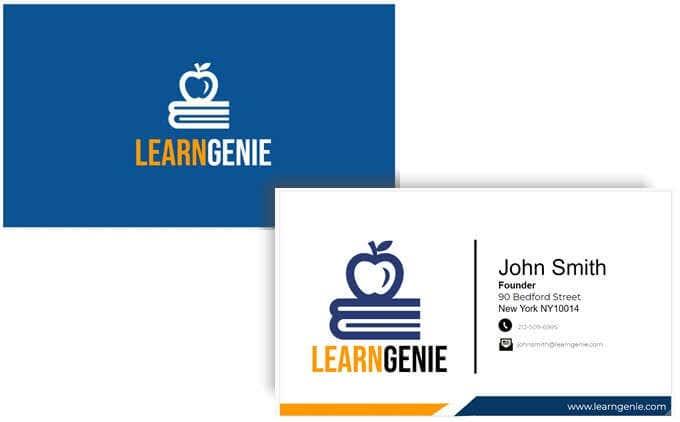
Μπορείτε να χρησιμοποιήσετε τα ίδια εργαλεία σχεδίασης και στις Διαφάνειες.
- Συνδεθείτε στο Google Drive. Επιλέξτε Νέο > Περισσότερα > Σχέδια Google .
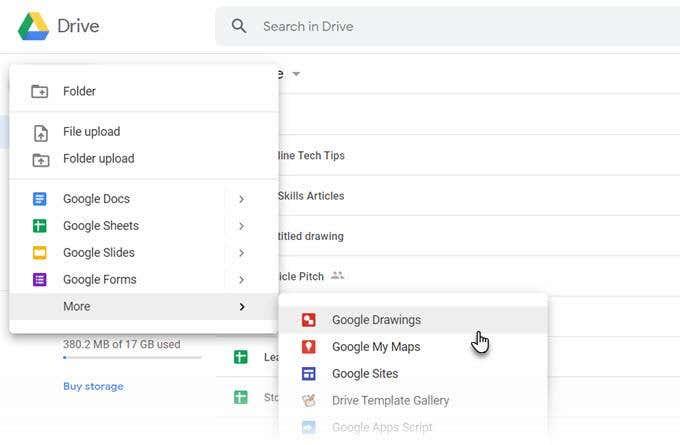
- Χρησιμοποιήστε το τυπικό μέγεθος μιας επαγγελματικής κάρτας ( 8,9 x 5,1 εκ. ή αναλογία 1,75 ) για να ρυθμίσετε τη σελίδα. Το τυπικό μέγεθος επαγγελματικής κάρτας μπορεί να διαφέρει από χώρα σε χώρα. Μεταβείτε στο Αρχείο > Ρύθμιση σελίδας > Προσαρμογή και εισαγάγετε τις τιμές σε ίντσες, pixel ή σημεία.
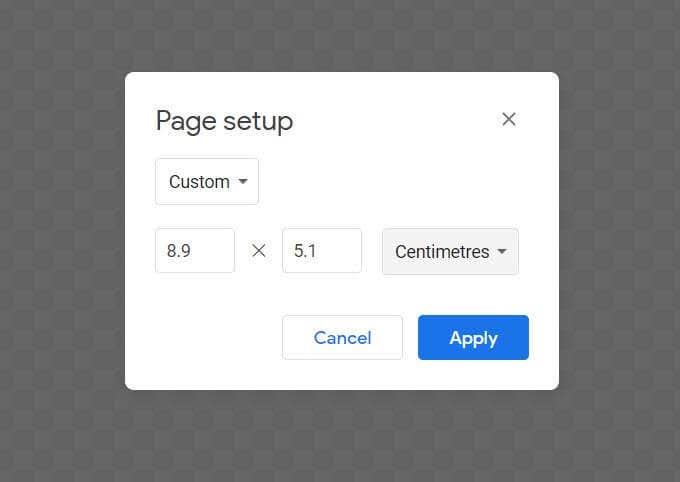
- Ο καμβάς Σχέδια είναι διαφανής από προεπιλογή. Επιλέξτε το χρώμα φόντου που θέλετε για την κάρτα σας κάνοντας δεξί κλικ οπουδήποτε στον καμβά. Μπορείτε να επιλέξετε ένα συμπαγές χρώμα ή μια διαβάθμιση από το μενού συμφραζομένων. Μπορείτε επίσης να χρησιμοποιήσετε ένα αρχείο εικόνας ως φόντο.
Επειδή πιθανότατα θα εκτυπώσετε την κάρτα, είναι συνήθως καλύτερο να επιλέξετε ένα μονόχρωμο. Θα πάμε με ένα σταθερό μπλε στο παράδειγμά μας κάρτα.
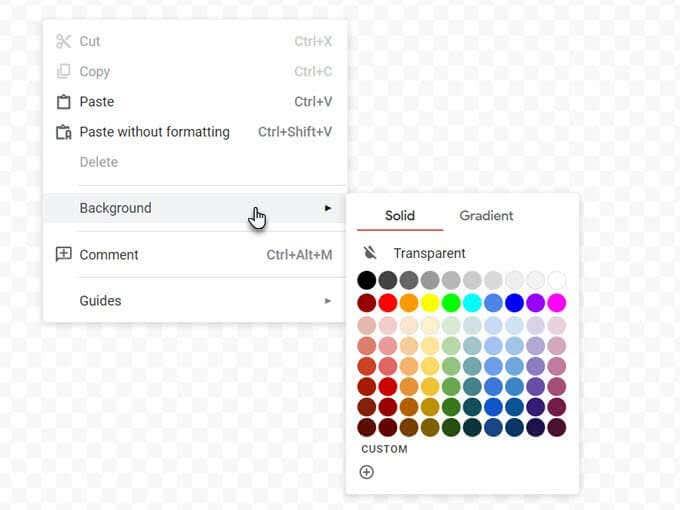
- Τα Σχέδια Google σάς επιτρέπουν να προβάλλετε οδηγούς και χάρακες. Και τα δύο είναι ζωτικής σημασίας για την ακριβή τοποθέτηση των στοιχείων της κάρτας στον καμβά. Ενεργοποιήστε τις επιλογές Snap to Grid και Snap to Guides για εισαγωγή και ευθυγράμμιση αντικειμένων με μεγαλύτερη ακρίβεια.
Μεταβείτε στην επιλογή Προβολή > Συμπίεση σε > Πλέγματα / Οδηγοί .
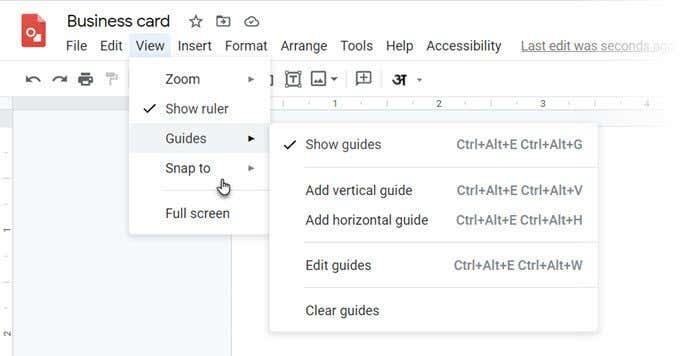
- Ο καμβάς σας είναι τώρα έτοιμος. Το μόνο που έχετε να κάνετε είναι να χρησιμοποιήσετε δημιουργικά τα σχήματα , το πλαίσιο κειμένου (για γραμματοσειρές) και τις εικόνες (προσθέστε το λογότυπό σας) για να εξατομικεύσετε την επαγγελματική σας κάρτα. Σύρετε και αποθέστε εικονίδια στον καμβά και τοποθετήστε τα όπως βλέπετε στο παράδειγμα.
Συμβουλή: Για να τα ωθήσετε με ακρίβεια στη θέση τους, πατήστε το Shift και τα πλήκτρα βέλους.
- Στο παραπάνω παράδειγμα, χρησιμοποιήσαμε ένα απλό εικονίδιο και μια γραμματοσειρά με συνδυασμό χρωμάτων για να κάνουμε την κάρτα να φαίνεται πιο επαγγελματική. Χάρη στην τεράστια βιβλιοθήκη των δωρεάν γραμματοσειρών Google , μπορείτε να χρησιμοποιήσετε οποιαδήποτε γραμματοσειρά ταιριάζει με την εικόνα της επωνυμίας σας.
- Υπάρχουν πολλά στοιχεία του Google Drawings που μπορείτε να χρησιμοποιήσετε για να προσθέσετε γραφικά στην κάρτα σας. Γραμμές, σχήματα, ακόμη και Word Art.
- Κάθε στοιχείο μπορεί να μορφοποιηθεί με περισσότερες επιλογές. Για να τα δείτε, απλώς κάντε δεξί κλικ στο στοιχείο και επιλέξτε Επιλογές μορφής από το μενού περιβάλλοντος.
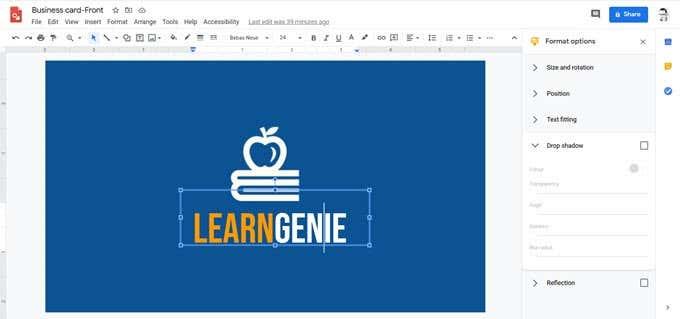
- Όπως μπορείτε να δείτε, για το πίσω σχέδιο, το παράδειγμα έχει χρησιμοποιήσει τη γραμματοσειρά Montserrat, εικονίδια CC0 από δωρεάν τοποθεσίες εικονιδίων που αντιπροσωπεύουν το κύριο λογότυπο και τα μικροσκοπικά λογότυπα για τηλέφωνο και email και μια απλή μαύρη κάθετη γραμμή που λειτουργεί σαν διαχωριστικό.
- Το υποσέλιδο με τη διεύθυνση του ιστότοπου είναι απλώς ένα σχήμα που αποτελείται από ένα ορθογώνιο και ένα τρίγωνο ομαδοποιημένα. Όπως μπορείτε να δείτε, το διπλανό πορτοκαλί υποσέλιδο έχει το ίδιο σχήμα, αλλά αναποδογυρισμένο και μειωμένο σε μέγεθος.
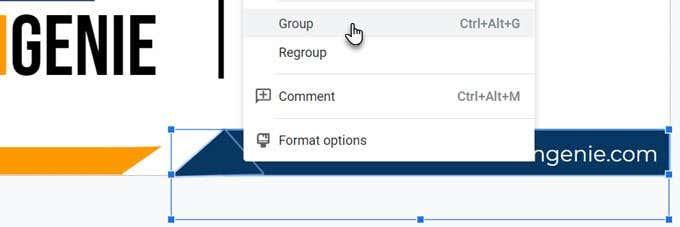
Εκτυπώστε την επαγγελματική σας κάρτα
Όταν έχουν τελειώσει και οι δύο όψεις, μπορείτε τώρα να στείλετε την επαγγελματική κάρτα για εκτύπωση. Μπορείτε να κάνετε λήψη των σχεδίων σας ως αρχείο PDF, τυπικό JPEG ή ως κλιμακούμενη διανυσματική εικόνα από το μενού Αρχείο > Λήψη .
Φυσικά, μπορείτε πάντα να το στείλετε απευθείας σε έναν εκτυπωτή από το Google Drawings. Θυμηθείτε, οι επαγγελματικές κάρτες μπορούν να είναι διπλής όψης όπως το παράδειγμα εδώ. Επομένως, πρέπει να επιλέξετε την επιλογή Two-Sided στον εκτυπωτή σας. Ελέγξτε εάν ο εκτυπωτής σας υποστηρίζει εκτύπωση διπλής όψης. Επίσης, δοκιμάστε το σχέδιό σας σε απλό χαρτί πριν μεταβείτε σε χαρτόνι.
Δημιουργήστε μια επαγγελματική κάρτα από ένα πρότυπο Google Doc
Τα πρότυπα επαγγελματικών καρτών είναι ο πιο γρήγορος τρόπος για να ξεπεράσετε τον φόβο σας για το σχεδιασμό. Πολλά πρότυπα επαγγελματικών καρτών είναι διαθέσιμα για τα Έγγραφα Google. Χρησιμοποιήστε μια αναζήτηση Google για να τα εντοπίσετε και να τα ανοίξετε στο Google Drive.
Ίσως χρειαστεί να ζητήσετε πρόσβαση επεξεργασίας από τον κάτοχο. Συνδεθείτε πρώτα στον λογαριασμό σας Google. Ακολουθούν μερικά παραδείγματα που μπορείτε να ελέγξετε:
Χρησιμοποιήστε ένα πρότυπο επαγγελματικής κάρτας Microsoft Word
Όπως γνωρίζετε, μπορείτε να ανοίξετε και να επεξεργαστείτε αρχεία Word στα Έγγραφα Google. Το Word διαθέτει μια ηλεκτρονική συλλογή προτύπων για επαγγελματικές κάρτες και πολύ περισσότερες πηγές για πρότυπα επαγγελματικών καρτών τρίτων. Για να χρησιμοποιήσετε ένα, απλώς μεταφορτώστε το αρχείο DOCX στο Google Drive σας και επεξεργαστείτε το με τα Έγγραφα Google.

Ορισμένα γραφικά στοιχεία ενδέχεται να μην εισάγονται καλά. Αλλά μπορείτε πάντα να χρησιμοποιήσετε τη βασική σχεδίαση ως έμπνευση και να προσθέσετε τη δική σας στα Έγγραφα Google. Όταν επιλέγετε να επεξεργαστείτε ένα πρότυπο στα Έγγραφα Google, η κάρτα θα ανοίξει αυτόματα στα Σχέδια.
Οι επαγγελματικές κάρτες έχουν ακόμα σημασία
Οι κάρτες vCard και οι υπογραφές email μπορεί να έχουν αναλάβει τον παλιό ρόλο της επαγγελματικής κάρτας, αλλά οι επαγγελματικές κάρτες εξακολουθούν να έχουν σημασία. Μια δημιουργική επαγγελματική κάρτα μπορεί να δημιουργήσει την πρώτη εντύπωση που καμία ψηφιακή εικόνα δεν μπορεί να ισοδυναμεί. Έχει αυτή την προσωπική πινελιά. Σκεφτείτε το… μπορείτε να προσθέσετε απλώς έναν κωδικό QR σε μια κάρτα και θα ιντριγκάρει την επόμενη επαφή σας τόσο ώστε να το ελέγξει.
Σκεφτείτε μερικές ακόμη δημιουργικές χρήσεις για επαγγελματικές κάρτες και εκτυπώστε τις δικές σας. Δοκιμάστε το στην επόμενη συνάντησή σας και δείτε αν σας βοηθά να γρασάρετε τους τροχούς του δικτύου σας.
Βελτιστοποίηση της επαγγελματικής σας κάρτας Google
Η βελτιστοποίηση της επαγγελματικής σας κάρτας Google είναι ζωτικής σημασίας στη σημερινή ψηφιακή εποχή. Ένα καλοφτιαγμένο προφίλ Google My Business μπορεί να επηρεάσει σημαντικά την προβολή σας στο διαδίκτυο και την αφοσίωση των πελατών σας. Ξεκινήστε διασφαλίζοντας ότι οι πληροφορίες της επιχείρησής σας είναι ακριβείς και ενημερωμένες, συμπεριλαμβανομένης της διεύθυνσης, του αριθμού τηλεφώνου και των ωρών λειτουργίας. Χρησιμοποιήστε εικόνες υψηλής ποιότητας που παρουσιάζουν τα προϊόντα ή τις υπηρεσίες σας και προσθέστε σχετικές λέξεις-κλειδιά στην περιγραφή σας. Ενθαρρύνετε τις κριτικές πελατών και απαντήστε σε αυτές αμέσως για να οικοδομήσετε εμπιστοσύνη με πιθανούς πελάτες.
Ενημερώνετε τακτικά τις αναρτήσεις και τις προσφορές σας για να κρατάτε το κοινό σας ενημερωμένο και αφοσιωμένο. Βελτιστοποιώντας την επαγγελματική σας κάρτα Google, μπορείτε να βελτιώσετε την παρουσία σας στο διαδίκτυο και να προσελκύσετε περισσότερους πελάτες στην πόρτα ή στον ιστότοπό σας.